CAD怎样使用查找替换?
溜溜自学 室内设计 2022-06-01 浏览:1074
大家好,我是小溜,CAD是一款非常好用的软件,现在有很多朋友都在使用这个软件,但是还是有一些新手对这个软件不是特别熟悉,所以今天就来给大家说说CAD怎样使用查找替换,希望可以帮助到大家。
想要更深入的了解“CAD”可以点击免费试听溜溜自学网课程>>
工具/软件
硬件型号:戴尔DELL灵越14Pro
系统版本:Windows7
所需软件:CAD2014
方法/步骤
第1步
在命令行中输入cad查找快捷键find,按回车键确定。
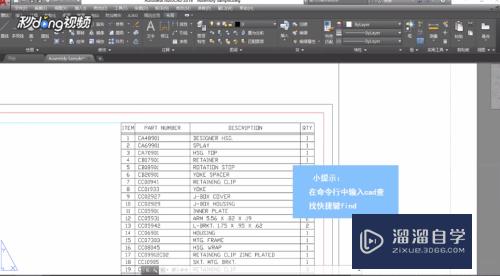
第2步
此时出现相应的窗口,可以在右侧选择查找位置,一般默认即可。
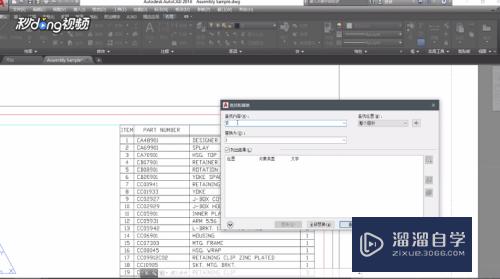
第3步
输入查找内容,替换内容,勾选列出结果,点击查找。
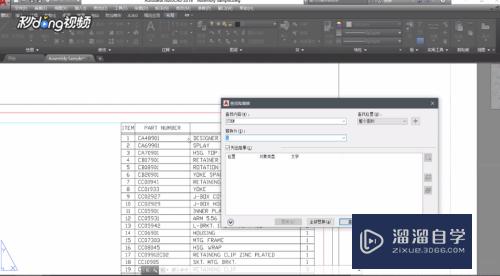
第4步
此时窗口会显示出查找的内容,选择需要替换的位置并点击替换,之后可能会有相似提示,根据需要选择全部替换或者仅限于此块即可。

注意/提示
好啦,本次关于“CAD怎样使用查找替换?”的内容就分享到这里了,跟着教程步骤操作是不是超级简单呢?更多关于软件使用的小技巧,欢迎关注小溜哦!
相关文章
距结束 05 天 10 : 13 : 25
距结束 00 天 22 : 13 : 25
首页








